Πηγαίνετε την κοινωνική σας εμπειρία στο επόμενο επίπεδο με το Facebook Horizon VR
Μεταφέρετε την κοινωνική σας εμπειρία στον εικονικό κόσμο με το facebook horizon vr. Το Facebook Horizon VR είναι μια μοναδική εμπειρία εικονικής …
Διαβάστε το άρθρο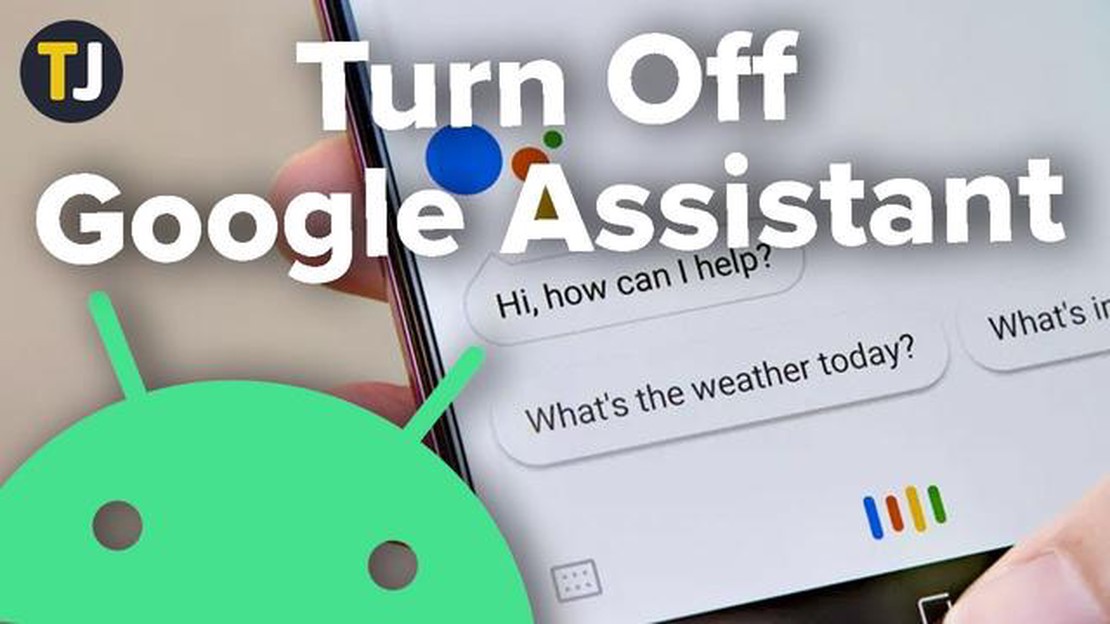
Ο Google Assistant είναι ένας φωνητικός βοηθός της Google που μπορεί να απαντά σε ερωτήσεις, να παρέχει πληροφορίες, να ακολουθεί εντολές και να σας βοηθά να ελέγχετε τις συσκευές σας. Ωστόσο, μπορεί να υπάρχουν καταστάσεις στις οποίες μπορεί να θέλετε να απενεργοποιήσετε αυτή τη λειτουργία.
Η απενεργοποίηση του Google Assistant μπορεί να είναι χρήσιμη εάν δεν χρειάζεστε τις πρόσθετες λειτουργίες ή εάν ανησυχείτε για τη χρήση της φωνητικής ενεργοποίησης χωρίς την άδειά σας. Αυτό το άρθρο θα σας δείξει πώς να απενεργοποιήσετε το Google Assistant σε διάφορες συσκευές.
Απενεργοποίηση σε smartphone ή tablet Android: Αρχικά, πατήστε και κρατήστε πατημένο το home button στη συσκευή Android για να εκκινήσετε το Google Assistant. Στη συνέχεια, πατήστε το εικονίδιο “Pick” στην επάνω δεξιά γωνία της οθόνης και επιλέξτε “Ρυθμίσεις”. Μετακινηθείτε προς τα κάτω στην ενότητα “Βοηθός Google” και πατήστε “Βοηθός Google”. Στη συνέχεια, μεταβείτε στην καρτέλα “Βοηθός” και κάντε κλικ στην επιλογή “Βασικές λειτουργίες” στο κάτω μέρος της οθόνης. Τέλος, ενεργοποιήστε το κουμπί “Βοηθός Google” στη θέση “Απενεργοποίηση”.
Σημαντικό: Εάν θέλετε να απενεργοποιήσετε τη φωνητική ενεργοποίηση, αλλά να εξακολουθείτε να μπορείτε να χρησιμοποιείτε τον Βοηθό Google, μεταβείτε στις ρυθμίσεις του Βοηθού Google και απενεργοποιήστε τη “Φωνητική ενεργοποίηση”. Μπορείτε επίσης να επεξεργαστείτε άλλες ρυθμίσεις, όπως η διαχείριση συσκευών και τα εξατομικευμένα αποτελέσματα.
Το Google Assistant είναι ένας φωνητικός βοηθός που μπορεί να εκτελέσει διάφορες εντολές στη συσκευή σας. Ωστόσο, ενδέχεται να έχετε λόγους να απενεργοποιήσετε το Google Assistant. Σε αυτή τη λεπτομερή οδηγία, θα σας δείξουμε πώς να τον απενεργοποιήσετε σε διάφορες συσκευές.
Ακολουθήστε αυτά τα βήματα για να απενεργοποιήσετε το Google Assistant σε διάφορες συσκευές. Και να θυμάστε, μπορείτε πάντα να επαναλάβετε αυτά τα βήματα για να ενεργοποιήσετε ξανά το Google Assistant αν χρειαστεί.
Το Google Assistant είναι ένας έξυπνος φωνητικός βοηθός που αναπτύχθηκε από την Google. Παρέχει στο χρήστη τη δυνατότητα να λαμβάνει απαντήσεις σε ερωτήσεις, να εκτελεί εργασίες και να ελέγχει συσκευές με τη φωνή. Όμως, παρά την ευκολία και τη χρησιμότητά του, ορισμένοι χρήστες μπορεί να έχουν την ανάγκη να απενεργοποιήσουν το Google Assistant για διάφορους λόγους.
Παρακάτω αναφέρονται μερικοί από τους λόγους για τους οποίους οι χρήστες μπορεί να θέλουν να απενεργοποιήσουν το Google Assistant:
Σε κάθε περίπτωση, ένας χρήστης μπορεί πάντα να ενεργοποιεί ή να απενεργοποιεί το Google Assistant στις ρυθμίσεις της συσκευής του ανάλογα με τις ανάγκες και τις προτιμήσεις του.
Διαβάστε επίσης: 5 καλύτερες φτηνές οθόνες παιχνιδιών το 2023 Οδηγός προσιτών οθονών παιχνιδιών
Αν θέλετε να απενεργοποιήσετε το Google Assistant στη συσκευή σας Android, ακολουθήστε τα παρακάτω βήματα:
Συγχαρητήρια, απενεργοποιήσατε με επιτυχία το Google Assistant στη συσκευή σας Android!
Αν χρειαστεί να ενεργοποιήσετε ξανά το Google Assistant, απλώς ακολουθήστε τα ίδια βήματα και πατήστε το κουμπί εναλλαγής δίπλα στην επιλογή “Google Assistant”.
Αυτές οι οδηγίες θα σας βοηθήσουν να απενεργοποιήσετε το Google Assistant σε συσκευές iOS.
Αφού ακολουθήσετε τα παραπάνω βήματα, το Google Assistant θα απενεργοποιηθεί στη συσκευή σας iOS. Αν θέλετε να ενεργοποιήσετε ξανά αυτή τη λειτουργία στο μέλλον, απλώς ακολουθήστε τα αντίστροφα βήματα αυτών των οδηγιών.
Η απενεργοποίηση του Google Assistant μπορεί να επηρεάσει την εμπειρία σας με τις έξυπνες συσκευές και τις υπηρεσίες που βασίζονται σε αυτόν. Ακολουθούν ορισμένες από τις συνέπειες που ενδέχεται να αντιμετωπίσετε:
Διαβάστε επίσης: Πώς να δείτε τις ιστορίες του Instagram χωρίς να το καταλάβουν - Εύκολος οδηγός
Ωστόσο, παρά τις συνέπειες αυτές, έχετε πάντα τη δυνατότητα να χρησιμοποιείτε εναλλακτικές πλατφόρμες και υπηρεσίες. Ακολουθούν μερικές από αυτές:
Επιπλέον, υπάρχουν πολλές άλλες έξυπνες συσκευές και φωνητικοί βοηθοί που μπορούν να καλύψουν τις ανάγκες σας και να παρέχουν μια βολική εμπειρία χρήσης. Η επιλογή εξαρτάται από τις προτιμήσεις και τις ανάγκες σας.
Για να απενεργοποιήσετε το Google Assistant στη συσκευή σας Android, μεταβείτε στις ρυθμίσεις του τηλεφώνου σας, βρείτε την ενότητα “Google” ή “Google Assistant”, ανοίξτε την και απενεργοποιήστε τη λειτουργία “Ok Google”.
Δυστυχώς, δεν μπορείτε να απενεργοποιήσετε εντελώς το Google Assistant στο iPhone, καθώς είναι ενσωματωμένο στην εφαρμογή Google, αλλά μπορείτε να αρνηθείτε την πρόσβαση στο μικρόφωνο και να απενεργοποιήσετε τη λειτουργία “Hey Siri” στις ρυθμίσεις του iPhone σας.
Ναι, μπορείτε να απενεργοποιήσετε προσωρινά το Google Assistant, ώστε να μην ανταποκρίνεται στη φωνητική σας εισαγωγή. Για να το κάνετε αυτό, μεταβείτε στις ρυθμίσεις του τηλεφώνου σας, βρείτε την ενότητα “Google” ή “Google Assistant”, ανοίξτε την και απενεργοποιήστε τη λειτουργία “Ok Google”.
Ναι, μπορείτε να απενεργοποιήσετε το Google Assistant μόνο σε μια συγκεκριμένη συσκευή, εάν έχετε πολλές συσκευές συνδεδεμένες στον ίδιο λογαριασμό Google. Για να το κάνετε αυτό, μεταβείτε στις ρυθμίσεις της εν λόγω συσκευής, βρείτε την ενότητα “Google” ή “Google Assistant”, ανοίξτε την και απενεργοποιήστε τη λειτουργία “Ok Google”.
Όχι, το Google Assistant είναι μια ενσωματωμένη υπηρεσία και δεν μπορείτε να το αφαιρέσετε εντελώς από τη συσκευή σας. Μπορείτε μόνο να την απενεργοποιήσετε ή να αρνηθείτε την πρόσβαση στο μικρόφωνο και την κάμερα.
Μπορείτε να απενεργοποιήσετε το Google Assistant μεταβαίνοντας στις ρυθμίσεις της συσκευής σας, επιλέγοντας “Google”, στη συνέχεια “Ρυθμίσεις φωνητικής εισαγωγής” και απενεργοποιώντας το Google Assistant.
Μεταφέρετε την κοινωνική σας εμπειρία στον εικονικό κόσμο με το facebook horizon vr. Το Facebook Horizon VR είναι μια μοναδική εμπειρία εικονικής …
Διαβάστε το άρθροΠώς να επαληθεύσετε αρχεία παιχνιδιών στο κατάστρωμα Steam Το Steam Deck, η πολυαναμενόμενη φορητή συσκευή παιχνιδιών της Valve, προσφέρει μια …
Διαβάστε το άρθρο7 Το καλύτερο ραδιόφωνο Android για το αυτοκίνητο το 2023 Στον σημερινό τεχνολογικά καθοδηγούμενο κόσμο, το να έχετε πρόσβαση στις αγαπημένες σας …
Διαβάστε το άρθροΠώς να ενημερώσετε το Fitbit Charge 5 Το Fitbit Charge 5 είναι ένα δημοφιλές fitness tracker που προσφέρει μια σειρά από λειτουργίες που σας βοηθούν …
Διαβάστε το άρθρο9Anime δεν φορτώνει? Είναι εκτός λειτουργίας; Ορίστε πώς να το διορθώσετε Το 9Anime είναι μια δημοφιλής διαδικτυακή πλατφόρμα όπου οι χρήστες μπορούν …
Διαβάστε το άρθρο5 καλύτερες θήκες καρτών για το πίσω μέρος του τηλεφώνου Όταν πρόκειται για τη μεταφορά των απαραίτητων καρτών μας, συχνά πιάνουμε τον εαυτό μας να …
Διαβάστε το άρθρο